Случайно удалили нужные файлы с компьютера или карты памяти? Не беда! Сейчас существует множество специальных программ, с помощью которых можно восстанавливать файлы, утраченные не только после очистки корзины, но и в результате полного форматирования винчестера.
- Особенности
- Старт сканирования
- Обработка результата
- Сохранение
- Преимущества программы
- Запуск сканирования
- Старт восстановления
В данной инструкции мы рассмотрим две удобные утилиты, имеющие большую популярность среди пользователей. Они порадуют понятными меню, русскоязычным интерфейсом, поддержкой разнообразных носителей информации, а также хорошим быстродействием. Помогут восстановить таблицу файлов и любой объект без лишних проблем и необходимости изучать форумы.
Как восстановить файлы из корзины при помощи решения от компании Hetman?
Особенности
Данная программа может использоваться для восстановления удаленных файлов с жесткого диска, раздела, а также исправления поврежденных файлов (к примеру, при атаке вирусов). Кроме того, она позволяет вернуть не только потерянные данные, но и саму структуру диска. Приложение Partition Recovery работает с файловыми системами FAT, NTFS и даже накопителями с поврежденной разметкой. Поддержка съемных носителей интегрирована. Среди других преимуществ — функция предварительного просмотра, запись на CD/DVD, создание образа диска — копии файлов, фотографий, документов и остальной ценной информации, защищенной от удаления.
Восстановление удаленных файлов на Adnroid: видео, фото, контакты — 100 процентный метод!
Старт сканирования
Прежде чем восстанавливать удалённые файлы, нужно выбрать их источник. Для этого дважды кликаем по диску для запуска специального мастера. Далее в новом окне указываем тип сканирования (скрин). Стоит отметить, что полный анализ обеспечивает глубокое сканирование диска, но и длится значительно дольше. Общее время работы зависит от объема информации на накопителе.
Смирившись с этим, нажимаем «Далее».
Обработка результата
Чтобы сузить параметры поиска выберете тип и разрешения файлов. Жмем кнопку «ОК». После того, как поиск завершится, на экране появится структура диска с целым рядом файлов и папок, которые с большой вероятностью еще можно вернуть. Справа предусмотрено окно для предпросмотра, что особенно удобно при восстановлении изображений и текстовых документов. Однако, в нем отображаются только отдельные файлы.
Сохранение
Выделяем нужный файл, жмем правой кнопкой и в выпадающем списке находим пункт «Восстановить». В следующем окне указываем способ экспорта — на жесткий диск, CD/DVD, виртуальный образ, FTP. После этого нажимаем кнопку «Далее». Теперь выберите место сохранения. При необходимости можно указать требуется ли восстановление структуры папок и альтернативных потоков данных.
После этого нажимаем «Восстановить».
Способ восстановления удаленной информации с использованием R-Studio
Преимущества программы
R-Studio сможет быстро и эффективно вернуть важные файлы, которые вы случайно удалили. Это приложение поддерживает большинство современных файловых систем и сможет работать не только с жестким диском, но и со съемными накопителями (флешками, картами памяти, CD/DVD и USB-дисками). Еще стоит отметить, наличие модуля реконструкции для RAID-массивов, возможность резервного копирования и создания образов операционной системы.
Запуск сканирования
В главном окне дважды кликаем мышкой на том диске, где нужно выполнить поиск удаленных файлов. В появившемся окне указываем вид сканирования, тип файлов и др. Потом жмем кнопку «Сканирование». На экране отобразится большое количество найденных файлов, которые потенциально подлежат восстановлению.
В левой части находится дерево из папок, в которых файлы распределены по расширению (для более удобного поиска). Учтите, что утилита сканирует довольно долго. Вы можете увидеть список файлов как минимум через несколько часов.
Старт восстановления
Теперь нужно выделить все или некоторые файлы и нажать «Восстановить помеченные». В открывшемся окне задаем папку для сохранения (на скрине) и указываем дополнительные параметры, если это необходимо. В конце нажимаем кнопку «Да» и ждем завершения процесса восстановления.
Как видите, шансы на восстановление данных остаются даже в том случае, когда файлы удалены из корзины или Вы отформатировали жесткий диск. Главное – выбрать проверенный инструмент восстановления и постараться не перезаписать стертые файлы, что происходит автоматически. Чем больше вы пользуетесь компьютером после случайного удаления или вирусной атаки тем меньше шансов на восстановление файлов. Старайтесь действовать как можно быстрее, иначе в лучшем случае подтребуется углубленный анализ, в худшем ваши файлы будут безвозвратно потеряны.
Чтобы продолжать пользоваться всеми средствами Windows и использовать сторонние программы без ограничений, рекомендуем выполнить создание резервной копии раздела через Hetman Partition Recovery (предварительно лучше не очищать корзину). Тогда вы сможете в любое время попробовать восстановить удаленные файлы на ПК в фоновом режиме через созданный образ — слепок всех данных накопителя на тот момент времени.
Представленные в этой статье программы оптимизированы под современные ОС, поддерживают работу в файловых системах ntfs fat. Они дают возможность восстановить утраченные папки с файлами разных форматов с жесткого диска и съемных накопителей — usb флешек, карт памяти, поддерживаются твердотельные диски. Просто выберете программу-реаниматор стертых файлов и действуйте.
Также обратите внимание на платное программное обеспечение для Mac OS и ОС Windows Easeus Data Recovery Wizard – оно показывает неплохие результаты, но стоит дороже рассмотренных аналогов. Однако, существует мало средств, способных восстановить удаленные файлы на компьютере Mac, поэтому приложение заслуживает отдельного упоминания.
Источник: softcatalog.io
Как восстановить удаленные файлы на андроид
Удаление файлов на телефоне может быть запланированным – в случае, если владелец по каким-либо причинам решил избавиться от них (а позже мог передумать), или непроизвольным – в случае случайного нажатия кнопки «удалить», при форматировании либо обновлении операционной системы Android или как результат деятельности вирусных программ при отсутствии достаточной защиты операционной системы. В любом из вышеперечисленных случаев восстановление удаленных файлов может оказаться крайне необходимым для владельца смартфона, поэтому в данной статье мы рассмотрим все возможные варианты для востановления удаленных файлов.
- Способ 1. Как восстановить удаленные файлы из корзины на андроиде
- Способ 2. Как восстановить удаленные файлы на телефоне
- Способ 3. Программа для восстановления удаленных файлов на андроид
Способ 1. Как восстановить удаленные файлы из корзины на андроиде
Привычная для пользователей ПК программа «Корзина» на андроиде по умолчанию отсутствует. Однако владельцам смартфонов не стоит отчаиваться – специально для них было разработано приложение Dumpster, которое является полным аналогом «Корзины» и позволяет безопасно удалять файлы с телефона с возможностью их дальнейшего восстановления. Принцип действия программы такой же, как на ПК – приложение позволяет временно хранить удаленные файлы до тех пор, пока владелец андроида не решит избавиться от них окончательно либо восстановить файлы. Если вы хотите восстановить удаленный файл, то выполните следующие шаги:
Шаг 1. Скачайте с Google Play Market приложение Dumpster и установите его на Ваш андроид.
Шаг 2. После удаления файл перемещается на хранение в Корзину Dumpster. Нажмите на иконку приложения на рабочем столе Вашего андроида для перехода к хранящимся в нем файлам. Приложение позволяет фильтровать удаленные файлы по категориям «Все», «Изображения», «Видео», «Аудио», «Документы», «Другие файлы», «Папки», «Приложения», а также сортировать их по дате, размеру, типу и названию.
Шаг 3. Отметьте нужный Вам файл (файлы) и выберите «Восстановить» для перемещения файла в исходную папку на андроиде.
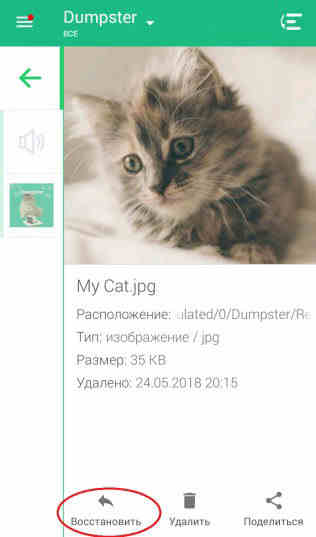
После этого вам можно восстановить удаленный файл андроид. Вы также можете удалить файл (файлы) выборочно или же все файлы, нажав на «Удалить все», после чего восстановление данных окажется невозможным. Приложение также позволяет настроить функцию автоочистки для своевременного удаления файлов, хранящихся в Корзине. На боковой панели приложения нажмите на раздел «Автоочистка» и отметьте период, по истечении которого файлы будут безвозвратно удалены с Вашего устройства (1 неделя, 1 месяц или 3 месяца). Функцию можно выключить и очищать Корзину вручную.
Способ 2. Как восстановить удаленные файлы на телефоне
Восстановление удаленных файлов на телефоне возможно также при помощи различных специальных программ, таких как Disk Digger, Restoration, UnDelete Plus, GT Recovery, EASEUS Mobisaver и др. Стоит отметить, что все подобные приложения требуют от владельцев смартфонов root-прав, т.е. доступа к учетной записи главного администратора. Существуют и версии данных программ, не требующие root-доступа, однако потенциал таких версий довольно ограничен. Программы в основном бесплатные, и их также можно скачать в Google Play Market, хотя имеются и платные версии с расширенными возможностями. Алгоритм действий восстановления файлов у всех подобных программ примерно одинаков, мы рассмотрим его на примере программы GT Recovery.
Шаг 1. Скачайте с Google Play Market приложение GT Recovery и установите его на Ваш андроид.
Шаг 2. Нажмите на иконку приложения на рабочем столе Вашего андроида и выберите тип удаленного файла: изображение, сообщение, контакт, вызов и др.
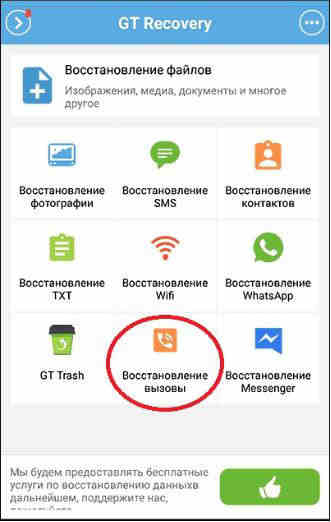
Шаг 3. После открытия окна с выбранным типом файла нажмите «Начать сканирование» для запуска сканирования телефона на предмет удаленных файлов данного типа.
Шаг 4. Приложение выведет на экран Вашего андроида список удаленных файлов, где вы можете либо восстановить все имеющиеся файлы, нажав на «Восстановить» или же выборочно отметить файлы, необходимые Вам в данном конкретном случае.
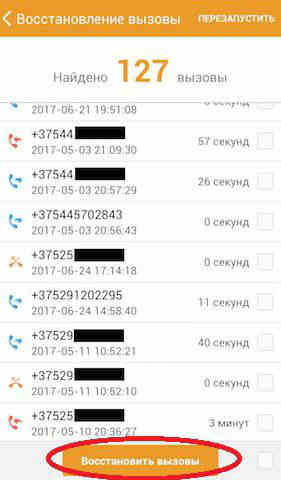
Способ 3. Программа для восстановления удаленных файлов на андроид – UltData for Android
Кроме вышесказанных методов, ещё есть одна программа для восстановления удаленных файлов на андроид. То есть UltData for Android . Она отличается высокой скоростью работы и удобным в использовании интерфейсом. Отличительными чертами данной программы являются следующие: функция предварительного просмотра потерянных или удаленных файлов для отбора требуемых восстановления файлов; работа как с внутренней, так и с внешней памятью устройства; поддержка абсолютно всех мобильных устройств с системой Android; разнообразие поддающихся восстановлению типов файлов: фотографии, видео, сообщения, истории звонков, контакты, офисные документы; возможность создания резервной копии данных и синхронизации данных с ПК. У программы есть бесплатная пробная версия, которую можно установить на Ваш андроид и опробовать ее функционал, после чего Вы можете приобрести платную версию программы с расширенными возможностями.
Шаг 1.Скачайте и установите UltData for Android на ваш ПК или Mac.
Шаг 2. Подключите Ваш андроид телефон к компьютеру с помощью USB-кабеля.
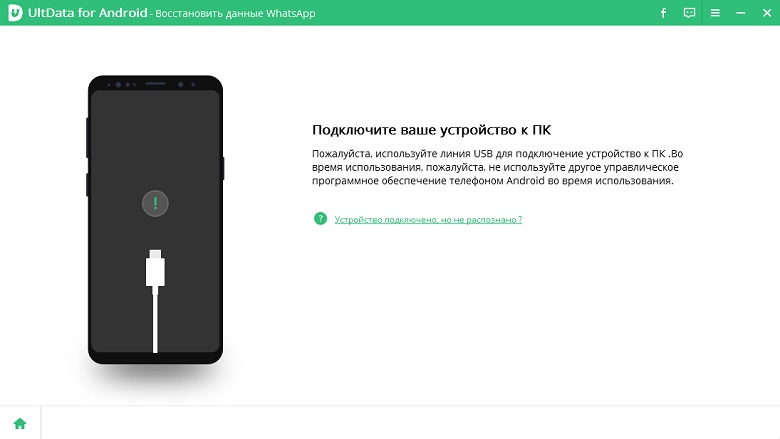
Шаг 3. После обнаружения Вашего устройства на экране появится запрос на доступ к root-правам. Нажмите «Разрешить» для дальнейшей работы с приложением.
Шаг 4. Далее нажмите кнопку «Начать» («Start») для запуска сканирования Вашего телефона. Выберите тип файлов, которые Вы хотите восстановить: фотографии, сообщения, контакты, звонки, аудио, видео и др. Вы также можете поставить галочку напротив «Все файлы», чтобы сканировать все категории файлов.
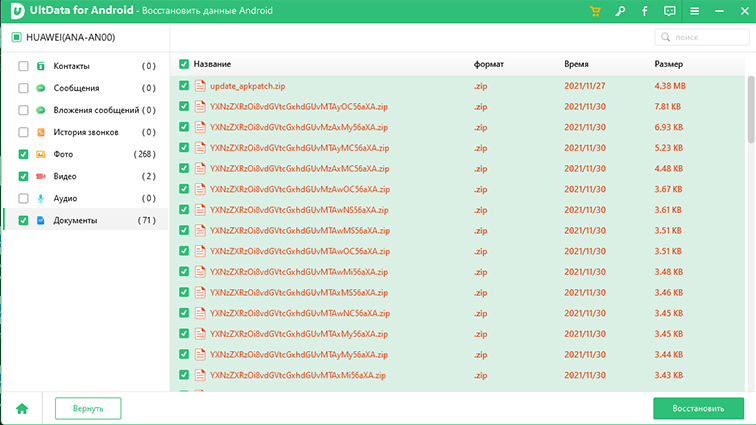
Шаг 5. Нажмите «Далее» . После завершения процесса сканирования на экране приложения будут отображены все имеющиеся файлы, включая удаленные (выделены красным цветом). Можно также выбрать функцию «Отображать только удаленные файлы». Все файлы будут разбиты для удобства по категориям. На данном этапе возможен предварительный просмотр файлов для определения необходимости их восстановления.
Шаг 6. Отметьте файлы, которые Вы хотите восстановить и нажмите «Восстановить». Сохраните данные файлы в нужной папке на Вашем компьютере.
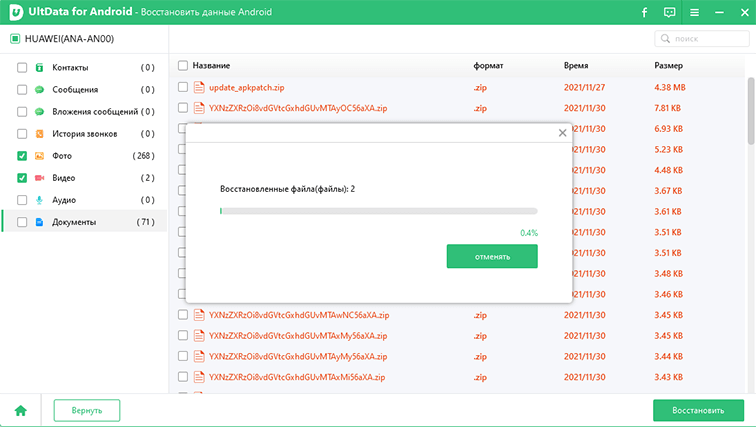
После сканирования ваши контакты, сообщения, истории звонков и т.д. сохраняются в форматах txt, xml, xls. Мультимедиа (аудио, видео, изображения) сохраняются в своих исходных форматах.
Заключение
Несомненно, наилучшей гарантией сохранности Ваших данных являются профилактические меры: необходимо периодическое копировать важные данные на свой ПК, внешний жесткий диск или USB-флеш-накопитель, а также хранить свои файлы в специальных облачных хранилищах, таких как Google Drive, Облако Mail.ru, Яндекс Диск, Dropbox и др. Кроме того, можно периодически создавать резервные копии данных с помощью специальных приложений для телефона. Полезным может оказаться и совет дополнительно проверять, не собираетесь ли Вы случайно удалить с устройства нужные Вам данные.
Тем не менее, восстановление потерянных файлов возможно, особенно в период сразу после удаления, пока память устройства не заняли новые данные. Выбирайте наиболее подходящий и удобный для Вас способ из рассмотренных нами выше и пользуйтесь возвращенными Вам данными, чтобы восстановить удаленные файлы. Конечно, мы советуем вам попробовать эту простую программу UltData for Android .
Обновление 2021-12-30 / Обновление для Android восстановление данных
Источник: www.tenorshare.ru
[Простое руководство] Как восстановить окончательно удаленные файлы с ПК

Обновлено Валин Хуа / 31 декабря 2020 г. 09:20
Я случайно удалил важные файлы с моего компьютера. Я уже удалил их из корзины. Как восстановить навсегда удаленные файлы с моего компьютера?
У каждого из нас есть огромное количество информации и данных, хранящихся на наших компьютерах, как для работы, так и для жизни. Задумывались ли вы, как восстановить удаленные файлы, которые вы случайно или намеренно удалили с вашего компьютера?
Когда вы удаляете какие-либо файлы на своем компьютере, они попадают в корзину, где вы можете легко восстановить их. Что, если вы удалили его навсегда, нажав Shift+DEL или очистив корзину? Иногда мы случайно удаляем изображения, видео и важные документы с нашего ПК, флешки, карты памяти, но у нас нет никаких вариантов восстановления.

Что ж, это не повод для беспокойства, поскольку в Интернете доступно множество программ для восстановления файлов, которые позволяют восстанавливать удаленные файлы с ПК.
Теперь я хотел бы поделиться полезным программным обеспечением для восстановления данных и способом восстановления удаленных файлов на Windows и Mac из резервной копии.
- Метод 1: восстановить удаленные файлы на компьютере из резервной копии
- Метод 2: восстановление удаленных файлов на компьютере с FoneLab
1. Восстановить удаленные файлы на компьютере из резервной копии
В Windows
Резервное копирование Windows является отправной точкой для всех других резервных копий и содержит все данные в выбранных папках и файлах. Поскольку в резервной копии Windows хранятся все файлы и папки, частое резервное копирование приводит к более быстрым и простым операциям восстановления. Помните, что если вы выберете другие типы резервного копирования, восстановление может занять больше времени.
Резервные копии Windows, если у вас есть время их выполнить, предлагают лучшее решение для защиты данных.
Если вы создали резервную копию Windows, вы можете легко восстановить удаленные файлы. Если нет, вы можете перейти к следующему способу.
Чтобы восстановить удаленные файлы из резервной копии, выполните следующие действия.
Шаг 1 Нажмите на меню «Пуск» на вашем компьютере.
Шаг 2 Выберите Панель управления > Система и ее обслуживание > Резервное копирование и восстановление > Восстановить мои файлы
Шаг 3 В разделе Восстановить из копии Windows, просмотрите содержимое резервной копии и найдите файлы, которые вы собираетесь восстановить. Существуют опции 3 для поиска необходимых файлов: Поиск, просмотр файлов и Обзор папок.
- Поиск: Введите имя файла, который вы собираетесь восстановить. Выберите найденный файл или выберите «Все» и нажмите «ОК».
- Просмотр файлов: Выберите имя резервной копии, а затем папку, содержащую исходный файл. Поставьте галочку в найденном файле и нажмите «Добавить файлы».
- Просмотр папок: Выберите папку, чтобы восстановить все файлы в этой папке. Нажмите Добавить папку.
Шаг 4 Выберите место, где вы хотите сохранить файлы.

На Mac
Если вы используете Time Machine для резервного копирования вашего Mac, вы можете восстановить отдельные файлы или восстановить весь жесткий диск из последней резервной копии.
Шаг 1 Перезагрузите Mac.
Шаг 2 Когда загрузочный диск проснется, нажмите и удерживайте Command и R ключи одновременно. Ваш Mac загрузится в утилиты macOS. Если это не так, попробуйте еще раз.
Шаг 3 Выберите Восстановление из резервной копии Time Machine из списка доступных опций.
Шаг 4 Нажмите Продолжить.
Шаг 5 Нажмите Продолжить снова на Восстановить систему стр.
Шаг 6 Выберите Резервное копирование времени и нажмите Продолжить.
Шаг 7 Выберите самая последняя резервная копия жесткого диска вашего Mac и нажмите Продолжить.
Ваш Mac восстановит резервную копию Time Machine, а затем перезапустится после завершения процесса.
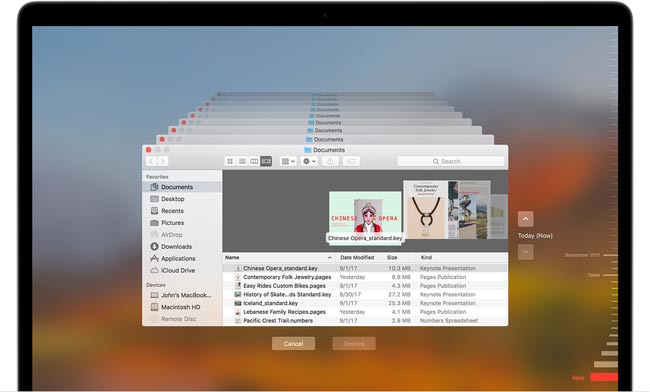
2. Восстановление Shift удаленных файлов с FoneLab
Не у всех есть привычка регулярно создавать резервные копии своих компьютерных данных.
Если удаленные файлы не включены в резервную копию, то единственным решением является использование программного обеспечения для восстановления данных.
FoneLab Data Retriever Это мощное и безопасное программное обеспечение для восстановления данных, которое предназначено для восстановления практически всех удаленных файлов путем сканирования компьютера или жесткого диска.
![]()
FoneLab Data Retriever — восстанавливайте потерянные / удаленные данные с компьютера, жесткого диска, флэш-накопителя, карты памяти, цифровой камеры и многого другого.
- С легкостью восстанавливайте фотографии, видео, контакты, WhatsApp и другие данные.
- Предварительный просмотр данных перед восстановлением.
Посмотрим, как это работает.
Шаг 1 Запустите это программное обеспечение
Скачайте и установите эту программу на свой компьютер. Доступны версии для ПК и Mac. Затем запустите эту программу.
Если вы хотите восстановить данные с других электронных устройств хранения данных, таких как карта памяти, флэш-накопитель и т. Д., Вам необходимо подключить их к компьютеру.

Шаг 2 Сканирование данных
В главном интерфейсе выберите типы файлов, которые вы хотите восстановить, и жесткий диск, на котором хранятся удаленные файлы. Затем нажмите Сканировать Кнопка, чтобы начать быстрое сканирование на выбранном диске.
Если быстрое сканирование не может принести желаемые результаты, вы можете нажать Глубокий анализ попробовать еще раз. Глубокий анализ требуется больше времени для завершения всего процесса, но это приносит больше результатов.

Шаг 3 Выберите данные
Просмотрите файлы, отображаемые в окне, и найдите файлы, которые вы собираетесь восстановить. Вы также можете использовать Фильтр функция, чтобы быстро найти нужные файлы.
Отметьте файлы, которые вы хотите получить, а затем нажмите Recover Кнопка, чтобы сохранить выбранные файлы на ваш компьютер.

Это программное обеспечение может восстановить электронную почту, документы, изображения, видео и другие типы данных.
В дополнение к восстановление данных с компьютера, оно может восстановить данные с карты памяти, жесткий диск, Pen Drive, камера и другие устройства хранения.
Статьи по теме
- Как восстановить файлы с поврежденной карты памяти без форматирования
- Восстановить библиотеку фотографий на Mac — лучшие способы вернуть удаленные или потерянные фотографии
- Восстановление Chrome Bookmarks на Mac — Простые методы для восстановления удаленных файлов
Источник: ru.fonelab.com